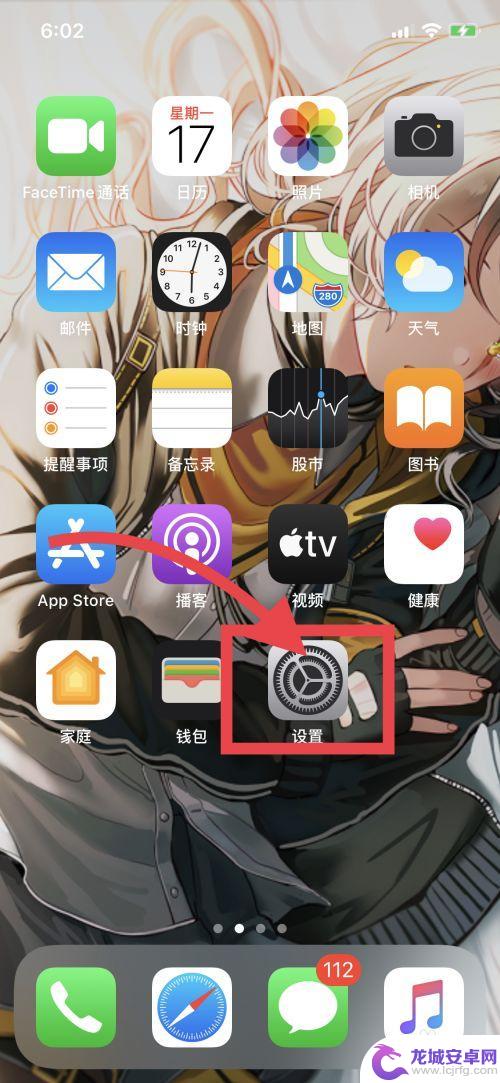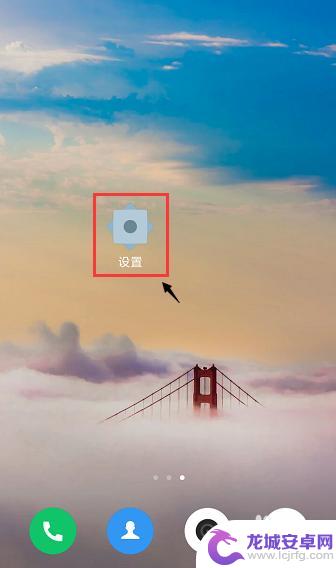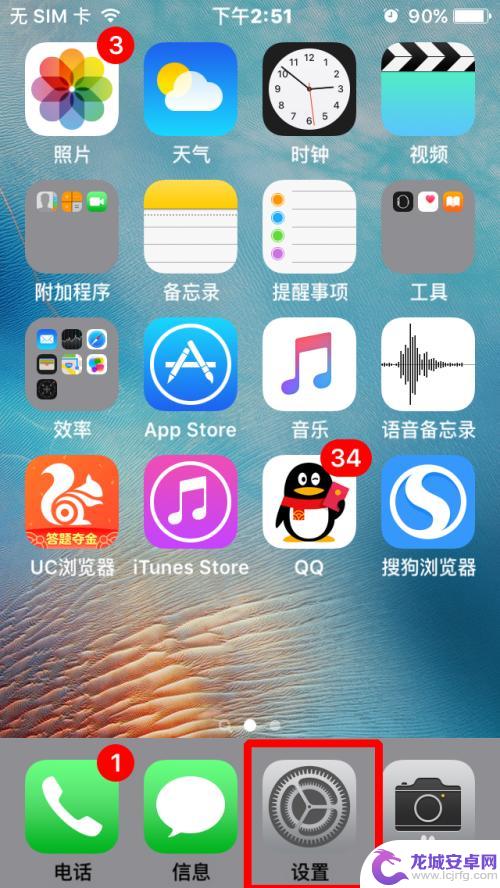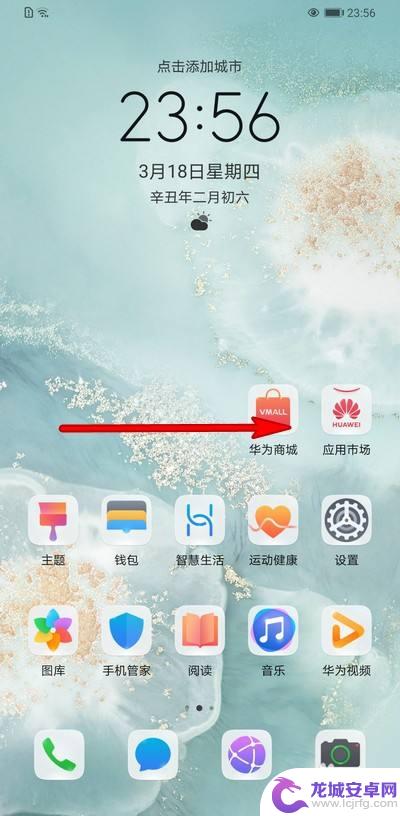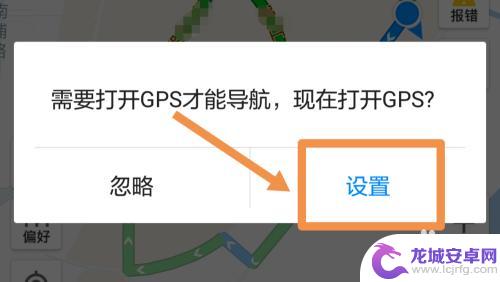怎么样设置手机不让查找 苹果手机如何关闭定位服务
现在的手机已经成为我们生活中不可或缺的一部分,但是随之而来的是隐私泄露的风险,苹果手机提供了关闭定位服务的功能,让用户可以更好地保护自己的隐私。通过简单的设置,我们可以防止他人追踪我们的位置信息,保护个人隐私安全。下面就让我们一起来了解一下,如何设置手机不让查找苹果手机如何关闭定位服务。
苹果手机如何关闭定位服务
方法如下:
1.从桌面,打开“设置”;
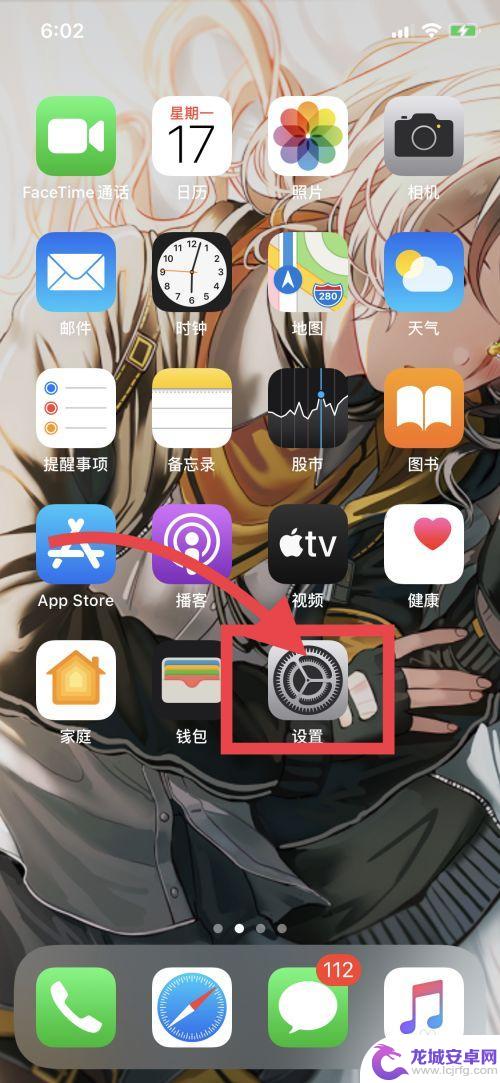
2.向下滑动,找到“隐私”项目按钮,点开;
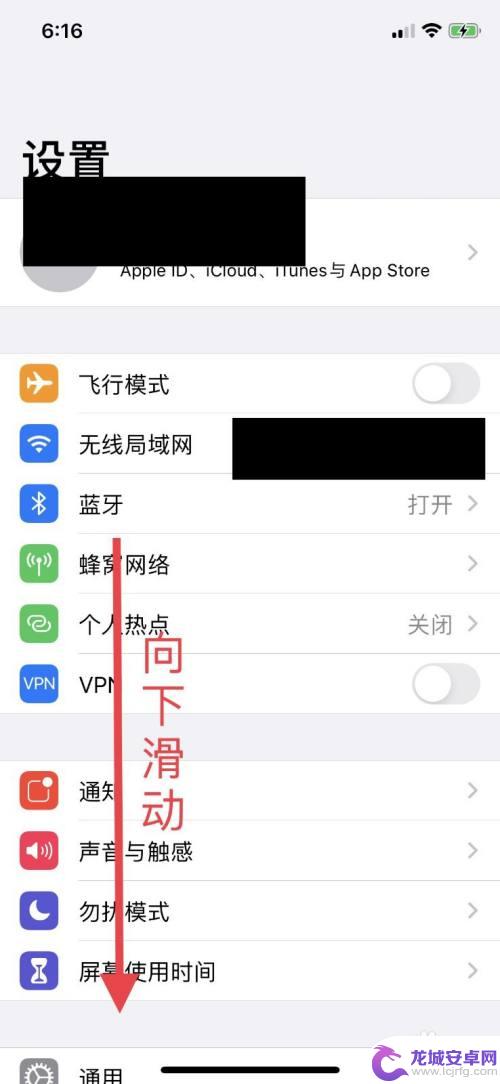
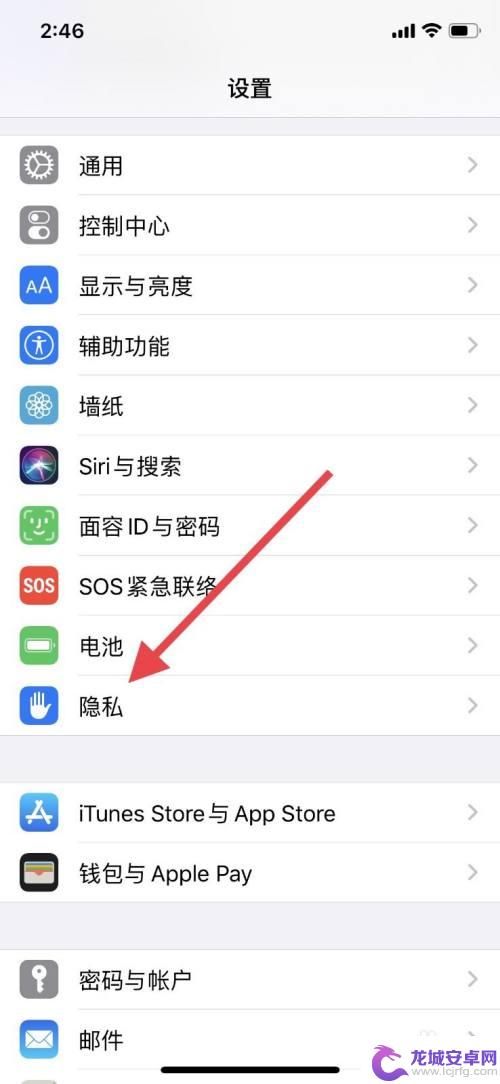
3.在“隐私”栏目里,向上看,找到“定位服务”选项按钮,点开;
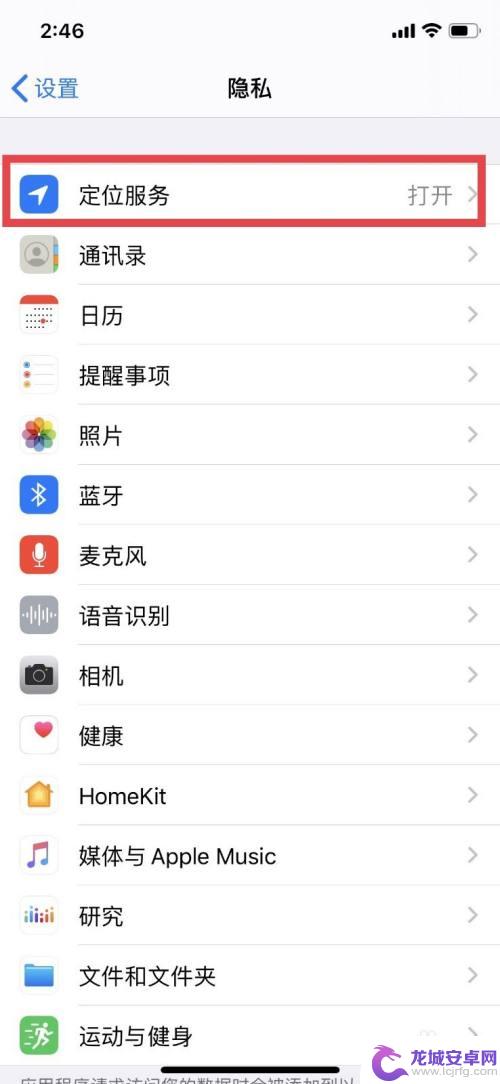
4.此时我们发现,“查找我的iphone”按钮已经打开,点进去;
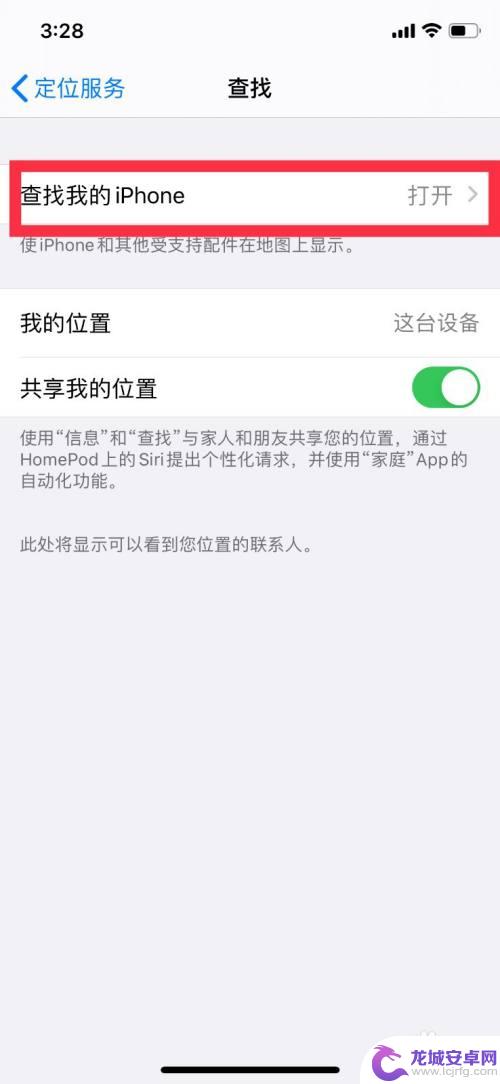
5.在“查找我的iPhone”栏目下,将红框处的开关按钮按下去。则我们此时就关闭了其他设备定位该设备的权限,此过程需要一定时间,如果一直卡在第二个界面(如图所示),则可以等待一至两分钟后自行退出,再点进来检查是否关闭;
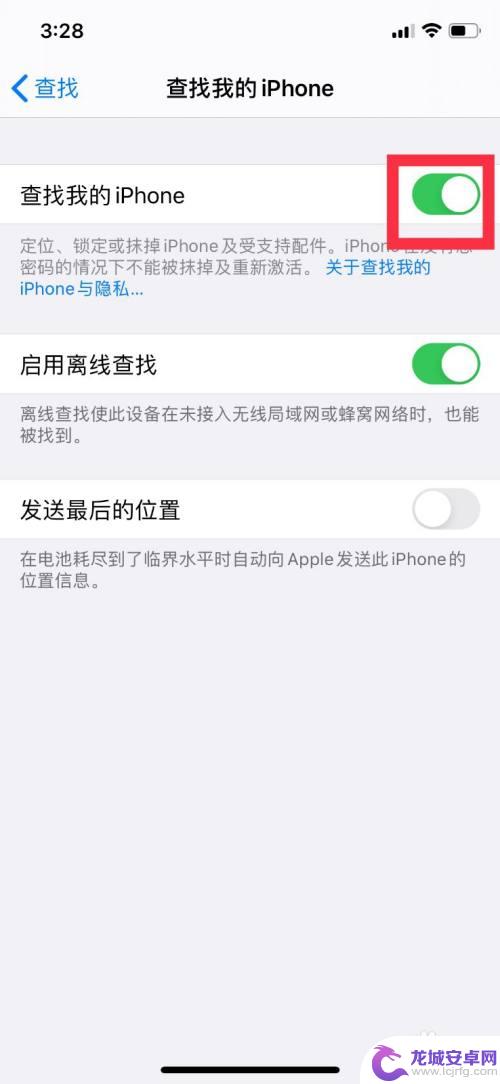
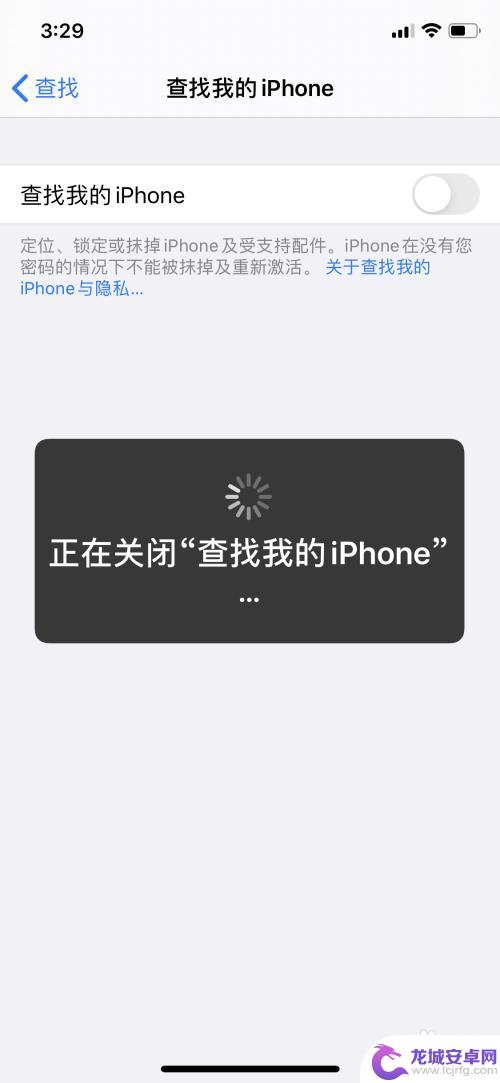
6.注意保护个人实时位置等隐私,以免造成不必要的麻烦。

以上就是如何设置手机不让查找的全部内容,碰到同样情况的朋友们赶紧参照小编的方法来处理吧,希望能够对大家有所帮助。
相关教程
-
苹果手机不想被定位怎么设置 如何关闭苹果手机的定位服务
苹果手机的定位服务在某些情况下可能会带来便利,但也可能引发隐私安全问题,如果你不想被定位或分享位置信息,可以通过简单的设置来关闭苹果手机的定位服务。在设置中找到隐私选项,然后选...
-
如何把手机定位关了 手机GPS位置服务如何关闭
手机GPS定位功能在我们的日常生活中扮演着重要的角色,但有时候我们可能希望关闭这个功能以保护个人隐私或节省电量,关闭手机GPS定位功能并不复杂,只需在手机设置中找到位置服务选项...
-
手机定位设置如何关闭 如何关闭手机GPS定位服务
手机定位功能是现代智能手机的一项重要功能,通过GPS定位服务可以帮助我们更准确地获取位置信息,方便日常生活和出行,但有时候我们可能不希望手机一直被定位,或者想要关闭GPS定位服...
-
如何在苹果手机放定位功能 苹果手机如何开启位置服务
苹果手机的定位功能在日常生活中扮演着重要的角色,无论是查找地点、导航还是定位手机等功能都需要开启位置服务,苹果手机开启位置服务的方法非常简单,只需要进入手机的设置,找到隐私选项...
-
华为手机服务页怎么设置 怎样设置关闭华为负一屏服务号
华为手机作为一款备受欢迎的智能手机品牌,其用户界面设计和功能设置一直备受用户称赞,有些用户可能对华为负一屏服务号感到困惑,不知道如何设置或关闭该功能。华...
-
手机设置定位服务在哪里打开 怎样打开手机定位服务
手机定位服务是现代手机中一个非常重要的功能,它可以通过卫星定位系统来确定手机所处的准确位置,许多人可能不清楚手机设置中的定位服务在哪里打开,以及如何正确地开启手机的定位服务。在...
-
如何用语音唤醒苹果6手机 苹果手机语音唤醒功能怎么开启
苹果6手机拥有强大的语音唤醒功能,只需简单的操作就能让手机立即听从您的指令,想要开启这项便利的功能,只需打开设置,点击Siri和搜索,然后将允许Siri在锁定状态下工作选项打开...
-
苹果x手机怎么关掉 苹果手机关机关不掉解决方法
在我们日常生活中,手机已经成为了我们不可或缺的一部分,尤其是苹果X手机,其出色的性能和设计深受用户喜爱。有时候我们可能会遇到一些困扰,比如无法关机的情况。苹果手机关机关不掉的问...
-
如何查看苹果手机详细信息 苹果手机如何查看详细设备信息
苹果手机作为一款备受瞩目的智能手机,拥有许多令人称赞的功能和设计,有时我们可能需要查看更详细的设备信息,以便更好地了解手机的性能和配置。如何查看苹果手机的详细信息呢?通过一些简...
-
手机怎么把图片保存到u盘 手机照片传到U盘教程
在日常生活中,我们经常会遇到手机存储空间不足的问题,尤其是拍摄大量照片后,想要将手机中的照片传输到U盘中保存是一个很好的解决办法。但是许多人可能不清楚如何操作。今天我们就来教大...